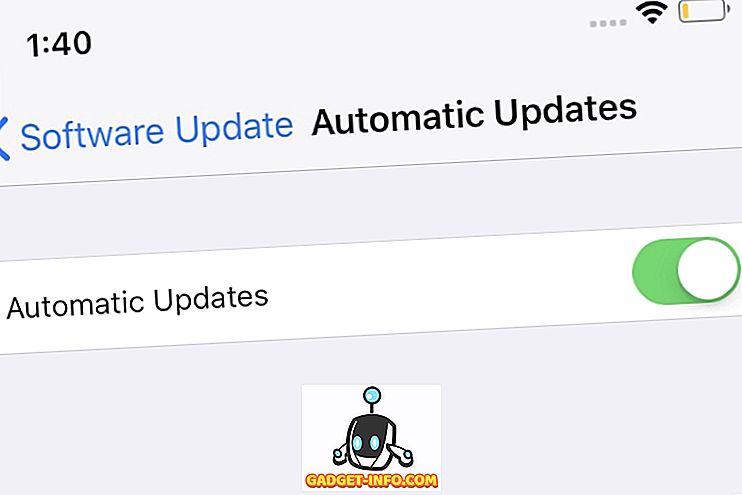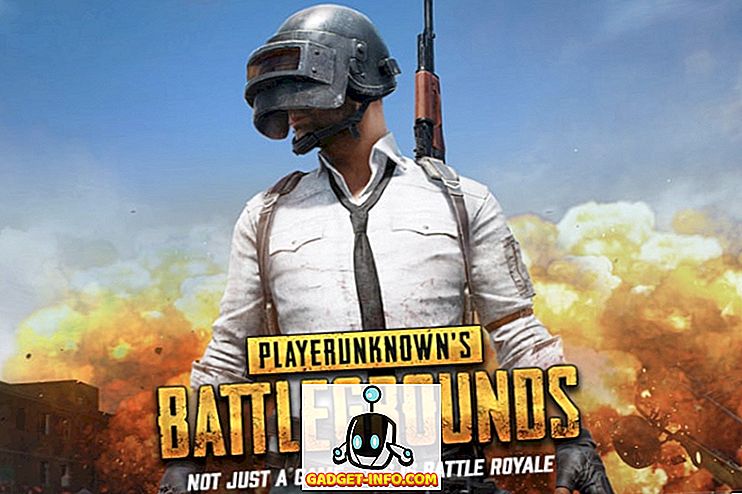Alates sellest, kui Google debüteeris oma "Now" funktsiooni Android 4.1 Jelly Bean'iga, oleme me seda armastanud. Otsingu hiiglane parandas asju edasi „Now on Tap” funktsiooniga, mis debüteeris eelmisel aastal Android 6.0 Marshmallow'ga. Inimeste jaoks, kes pole teadlikud, skannib Google Now põhiliselt põhiliselt mis tahes, mis on ekraanil, ning toob sellel põhinevaid kontekstuaalseid tulemusi ja teavet. Niisiis, kui te olete kasutanud Now on Tapi, teaksite, et see on päris mugav ja Google on lisanud sellele mitmeid uusi võimalusi alates selle vabastamisest. Kuid me ei süüdista teid, kui te pole suutnud kursis uue Now-Tapi arenguga. Nagu alati, oleme siin selleks, et teid aidata ja seega on siin 8 ainulaadset võimalust kasutada Google Now'i puudutamisel:
Märkus . Kui te pole Google Now'i puudutanud, peate selle kõigepealt lubama oma Android (6.0 või uuem) nutitelefonis. Selle lubamiseks minge menüüsse Seadistused-> Google-> Otsi & Nüüd-> Nüüd puudutage ja lülitage see sisse. Kui olete valmis, saate lihtsalt vajutada kodu nuppu kõikjal, et saada infot selle konkreetse ekraani kohta.
1. Kasutage seda sõnastikus
Google Now'i koputama uue funktsiooni abil saate seda kasutada sõnastiku kujul, nii et kui te loete artiklit ja soovite teada sõna tähendust, ei pea te tähenduse saamiseks teise rakendusse hüpama. Saate lihtsalt valida artikli artiklis või rakenduses, e-kirjas või vestluses sõna ja Google Now on Tap toob koheselt määratluse koos teiste informatiivsete linkidega. Päris lahe, eks?

2. Hankige pildi üksikasjad
Nüüd saate isegi teha pildiotsingu nüüdsest puudutamisel ja see toimib päris hästi. Näiteks, kui te ei tea, kus te kindla pildi tegite, saate lihtsalt kasutada nüüd Puuduta, et tuua pildiotsingu kaudu pildi asukoht ja muud üksikasjad . Selleks saate lihtsalt avada pildi ja aktiveerida kohe puuduta ning see peaks näitama teile mis tahes üksikasju, mida ta pildist kogub.

3. Otsi kaamera kaudu reaalajas
Kui te reisite kusagil ja olete uudishimulik objekti või monumendi kohta, mida te ei tea, saate nüüd kasutada kaameraga Now on Tap, et tuua teavet reaalajas . Saate lihtsalt kaamerat tulistada, suunata asja, mida soovid teada saada, ja käivitada kohe puudutus ning see toob sulle mis tahes infot, mida see kaamera pildinäidikust leiab.

4. Võtke ekraanipilt
Kui te tunnete liiga laiskat, et võtta ekraanipilti võimsuse lukustusnupu kombinatsiooniga või kui soovite kiiresti ekraanipilti jagada, saate kasutada nüüd Google'i pilti. Kõik, mida pead tegema, on minna lehele, mille soovite kuvada, ja aktiveerige kohe puudutus. Seejärel klõpsa akna Now on Tap akna alumises vasakus nurgas asuvale jagamisnupule ja kuvatakse ekraanipilt. Kui see on tehtud, saate ekraanipildi hõlpsasti jagada erinevate rakenduste kaudu või salvestada selle Google Photos'isse.

5. Hankige lennu staatus ja jälgige pakette
On aegu, kui me tahame kiiresti kontrollida lennu üksikasju. Siiski ei ole kõige kiirem viis teha Google'i otsing lennul ja seejärel saada üksikasju. Noh, miks muretsege, kui teil on nüüd puudutus. Niikaua kui lennunumber on ekraanil märgitud, rakenduses, vestluses, e-kirjas jms, saate kasutada kohe pilti, et saada kõik andmed lennu kohta, selle väljumis- ja saabumisaeg, värav, kuhu see maandub lennujaama ja palju muud. Kui teil on alati kalduvus hilineda lendude puhul, võib nüüd puudutada üsna mugav.

Koos lennu oleku üksikasjadega võimaldab ka nüüd puudutada ka saadetisi kergesti jälgida. Kui teil on ekraanil saadetise üksikasjad, saate lihtsalt aktiveerida kohe puuduta, et kiiresti kontrollida, kus pakett on .
6. Loo kalendrisündmused ja määrake meeldetuletused
Kui plaanite reisida koos oma sõbraga sõnumirakenduses või e-posti aadressil või mõnel muul rakendusel, saate kasutada nüüd nuppu Puuduta, et hõlpsalt lisada kalendrisse kuupäev ja luua ürituse sündmus . Kalendrisündmuse loomiseks peab ekraanil olema kuupäev.
Samuti saate meeldetuletuse luua, kui aktiveerite Now on Tap, kui keegi palub teil midagi meelde tuletada. Niisiis, mitte enam käsitsi kalendri sündmuste ja meeldetuletuse loomine.

7. Hankige filmi, muusika või video üksikasjad
Me armastame filmide arutamist, nii et kui te olete foorumis, kus räägite filmist ja soovite filmi kohta rohkem teada saada, saate filmi IMDb-reitingu, uudiste ja muude linkide saamiseks kasutada nüüd nuppu Puuduta.
Sama kehtib ka muusika või videote kohta, sest kui aktiveerite kohe sisselülitamise ajal video vaatamise või muusika esitamise ajal, toob see teile üksikasju laulu või video, esitaja ja muude üksikasjade ümber . Niisiis, kui sa lihtsalt avastasid Spotify laulu ja tahad selle ja selle kunstniku kohta rohkem teada saada, siis olete nüüd katnud.

8. Hankige üksikasju peaaegu kõike
Nagu me mainisime, toob nüüd puudutage üksikasju peaaegu kogu selle kohta, mis on teie ekraanil asjakohane. Niisiis, põhimõtteliselt saate sellega palju teha. Näiteks kui te räägite mõnest kohast, saate kasutada nüüdsest puudutamist, et otsida selle asukohta, hinnanguid, sulgemisaega. Teine näide on, kui lugete uudiste artiklit ja soovite lugeda rohkem teemaga seotud teemasid, saate kasutada nüüdsest puudutamist. Veelgi enam, saate kasutada oma häält, et saada rohkem tulemusi lehelt Now on Tap.

Noh, asi on selles, et saate kasutada Google Now'i puudutavat valikut, et saada peaaegu igasugust teavet, kui see on ekraanil. Niisiis, kasutage seda oma tahte järgi ja uurige nüüdsest puudutamise erinevaid kasutusi.
Valmis kasutama Google Now'i puudutavat valikut ulatuslikult
Kui olete andnud Now puudutada puudust, oleme kindlad, et eelmainitud punktid oleksid teid huvitanud jahedas Google Now funktsioonis. Android N ja uus Google Assistant tulemas ootame asju Now on Tap, et saada veelgi paremaks ja chattyiks. Niisiis, kuidas te kasutate Google Now'i puudutamisel? Rääkige meile allpool olevas kommentaaride jaotises, mida sa sellega armastad.